Maison >Opération et maintenance >exploitation et entretien des fenêtres >Comment configurer deux cartes réseau dans Win7 pour accéder simultanément aux réseaux internes et externes ?
Comment configurer deux cartes réseau dans Win7 pour accéder simultanément aux réseaux internes et externes ?
- 烟雨青岚original
- 2020-06-22 11:27:2216340parcourir

Comment configurer deux cartes réseau dans Win7 pour accéder aux réseaux internes et externes en même temps ?
Méthode :
Étape 1 :
Définissez d'abord les adresses IP des deux cartes réseau, en supposant que le réseau externe Le segment IP est : 192.168.10.1/24 ; le segment d'adresse IP de l'intranet est : 134.149.55.1/24 (c'est-à-dire que la passerelle est .1, le masque de sous-réseau est de 24 bits)
Rechercher. l'adresse en ligne sur le bureau de l'ordinateur Voisins, faites un clic droit - Propriétés, vous pouvez voir les connexions entre les deux réseaux, et vous pouvez déterminer laquelle est la connexion réseau interne et laquelle est la connexion réseau externe en débranchant et en rebranchant le réseau câble. (Par exemple : débranchez le câble réseau de l'intranet, une croix rouge apparaîtra sur la connexion réseau)
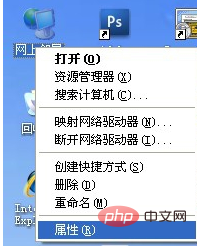
Étape 2 :
Configurer le Adresse IP intranet. La connexion entre les réseaux interne et externe a été déterminée à l'étape précédente. Sélectionnez l'icône Intranet, cliquez avec le bouton droit sur Propriétés, recherchez Protocole Internet (TCP/IP) dans Général, double-cliquez et cochez Utiliser ce qui suit. Adresse IP, et remplissez l'adresse IP. Descendez. Comme le montre l'image, remplissez également le DNS.
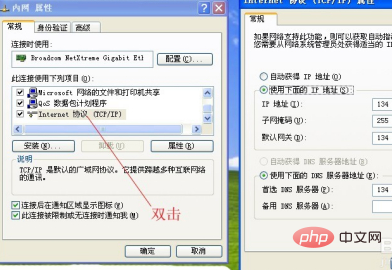
Étape 3 :
Après avoir défini l'adresse IP interne, vous pouvez définir l'adresse IP externe. A noter : ne remplissez pas la passerelle du réseau externe, laissez-la simplement vide, sinon cela provoquerait des conflits de routage. Les autres méthodes de paramétrage sont les mêmes que celles de l'intranet.
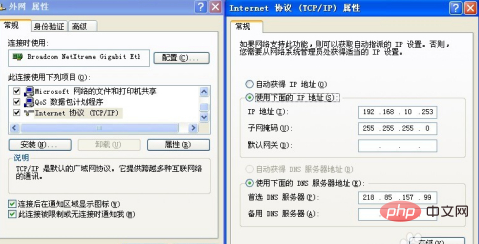
Étape 4 :
Après avoir défini l'adresse IP des réseaux internes et externes, il est temps de commencer à ajouter et à supprimer des informations sur la table de routage. Vous pouvez interroger vos propres informations de routage en démarrant-exécutant-saisissant cmd-confirmation-entrant l'itinéraire print-enter. Entrez ensuite : route delete 0.0.0.0 ; supprimez toutes les routes par défaut de 0.0.0.0.
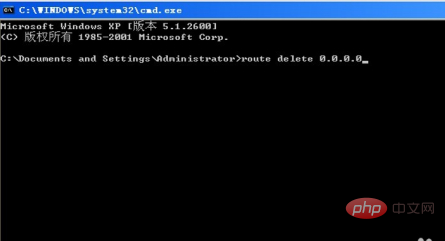
Étape 5 :
Configurez le routage statique de l'intranet, ou suivez les mêmes étapes, start-run-enter cmd-OK-enter : route ajoutez 134.0.0.0 masque 255.0.0.0 134.149.55.1 -p et appuyez sur Entrée. Définissez le saut suivant de l'adresse de destination d'accès 134.0.0.0/8 sur 134.149.55.1. -p signifie valide en permanence pour empêcher cette route statique de disparaître après le redémarrage de l'ordinateur.
S'il y a plus d'une adresse d'accès (un segment) sur l'intranet, vous devez ajouter plusieurs routes statiques. L'adresse du saut suivant est toujours 134.149.55.1.
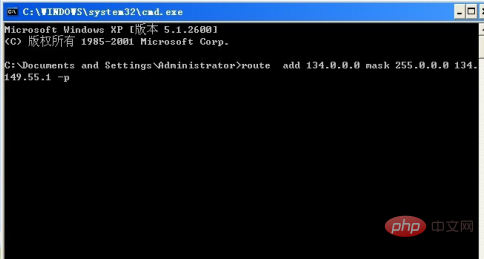
Étape 6 :
Configurez la route statique pour le réseau externe, ou suivez les mêmes étapes, démarrez-exécutez-entrez cmd-OK-enter :route add 0.0.0.0 masque 0.0.0.0 192.168.10.1 -p Entrée. Définissez le saut suivant de la route par défaut sur 192.168.10.1.
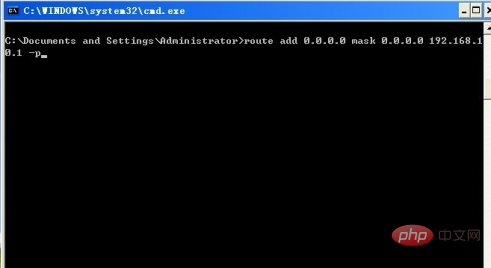
Étape 7 :
Une fois les routes statiques internes et externes configurées, start-run-enter cmd-OK-enter route print-enter , vous pouvez voir les informations de base dans la table de routage informatique. L'image montre que le réseau interne dispose de plusieurs adresses d'accès, donc plusieurs routes statiques ont été ajoutées. Ceci termine la configuration et permet aux ordinateurs dotés de deux cartes réseau d'accéder simultanément aux réseaux internes et externes.
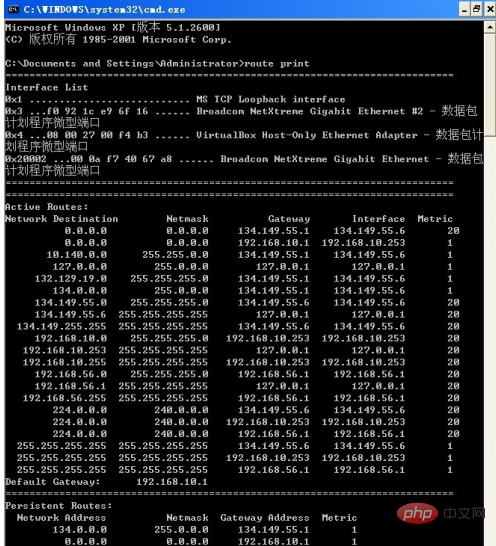
Tutoriel recommandé : Tutoriel Windows
Ce qui précède est le contenu détaillé de. pour plus d'informations, suivez d'autres articles connexes sur le site Web de PHP en chinois!

